ConnectWise Gérer la connexion avec Password Boss
Connexion à ConnectWise Manage avec Password Boss
Password Boss permet de se connecter au client lourd natif de ConnectWise Manage. Il suffit de :
- Activer la fonctionnalité de connexion à l'application Windows
- Créez des champs personnalisés sur votre mot de passe ConnectWise Manage enregistré.
Pour en savoir plus sur la fonctionnalité de champs personnalisés, consultez la section « Utiliser les champs personnalisés ». Elle vous permet d'enregistrer des informations de saisie automatique sur des sites web spécifiques nécessitant plus qu'un nom d'utilisateur et un mot de passe.
Activation de la connexion à l'application Windows
- Accédez à Paramètres->Avancé et activez Connexion aux applications Windows .
- Cliquez sur le lien Sélectionner les applications et choisissez ConnectWise Gérer .

Astuce : cliquez sur les images pour les agrandir
Ajout de champs personnalisés pour ConnectWise Manage
- Ouvrez votre mot de passe enregistré pour ConnectWise Manage.
- Faites défiler jusqu’au bouton Champs personnalisés et ajoutez un champ personnalisé.
- Le nom du champ DOIT être société .
- Dans le champ Valeur, saisissez le nom de votre entreprise ConnectWise
- Ajouter un deuxième champ personnalisé
- Le champ Nom doit être site .
- Pour la valeur, entrez l'URL de connexion de votre instance ConnectWise.
- Enregistrez vos modifications
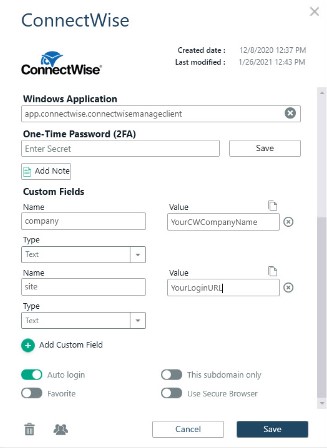
Astuce : cliquez sur les images pour les agrandir
Connexion à ConnectWise Manage
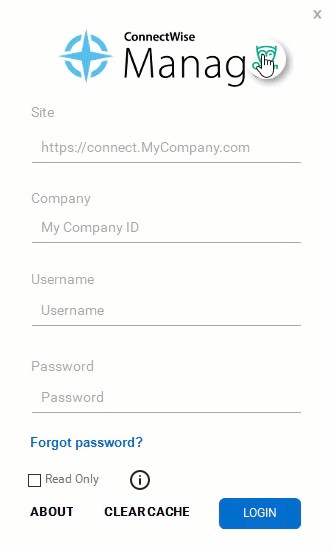
Astuce : cliquez sur les images pour les agrandir